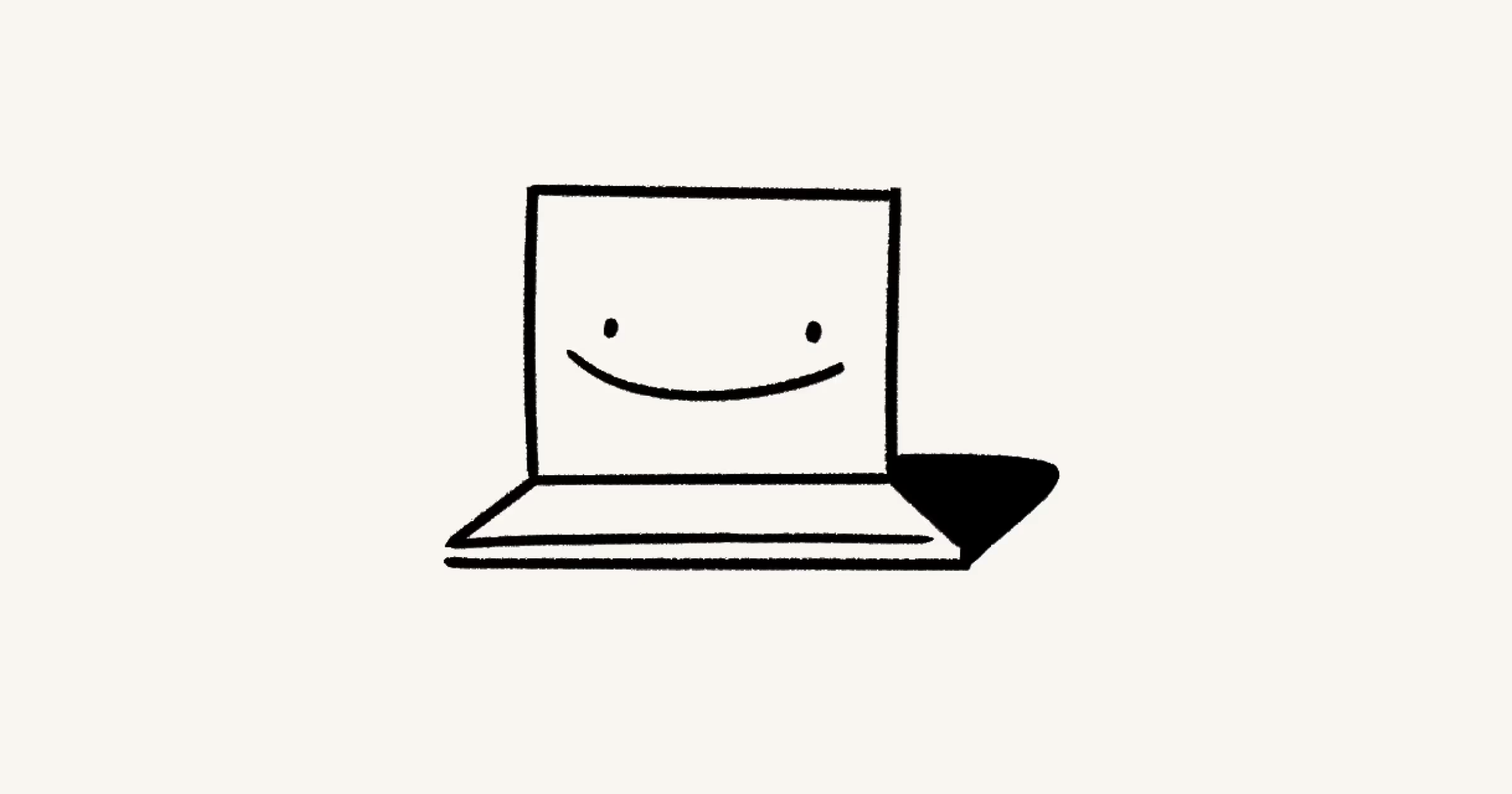Paramètres de Notion Mail
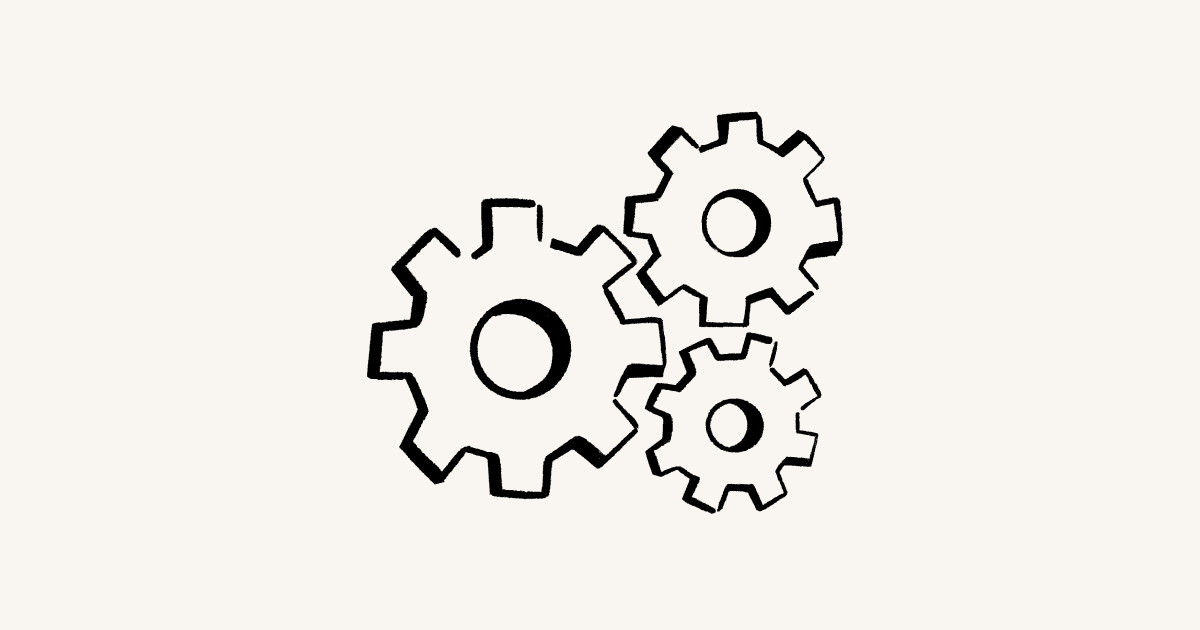
Découvrez les paramètres que vous pouvez modifier dans Notion Mail. ⚙️
Pour ouvrir les paramètres de Notion Mail, allez dans les Paramètres de la barre latérale.
Allez dans Paramètres de Notion Mail → Boîte de réception. Depuis cette interface, vous pouvez :
Ouvrez le menu déroulant
Languepour modifier la langue dans laquelle vous souhaitez utiliser Notion Mail.Ouvrez le menu déroulant
Thèmepour choisir les modesClairouSombrepour Notion Mail, ou suivez vos paramètresSystème.Ouvrez le menu déroulant
Style de filpour que vos fils de discussion s’ouvrent enAperçu latéral,Aperçu centréou enPleine page.Ouvrez le menu déroulant
Avance automatiquepour choisir où vous souhaitez être dirigé après avoir archivé ou supprimé un fil de discussion. Vous pouvezPasser au fil suivant,Revenir au fil précédentouFermer le fil.Ouvrez le menu déroulant
Taille de la policeet sélectionnezPetite,NormaleouGrande.

Remarque : Notion Mail est actuellement disponible dans les langues suivantes :
Japonais
Coréen
Français
Allemand
Espagnol
Portugais
Danois
Néerlandais
Finnois
Norvégien
Suédois
Chinois (simplifié et traditionnel)
Allez dans Paramètres de Notion Mail → IA de Notion pour :
Créerune étiquette automatique que l’IA de Notion peut appliquer selon vos instructions.Afficher toutes les étiquettes automatiques existantes, ainsi qu’une description. Cliquez sur
•••à côté d’une étiquette automatique pour laModifieroula Désactiver.
Allez dans Paramètres de Notion Mail → Filtres Gmail pour gérer les filtres actuellement appliqués à vos e-mails entrants. Cliquez sur ••• à côté d’un filtre pour le Modifier ou le Supprimer.
Allez dans Paramètres de Notion Mail → Extraits pour :
Créer un nouvel extrait.
Rechercher un extrait particulier.
Afficher tous les extraits existants, ainsi que leur icône et leur raccourci. Cliquez sur
•••à côté d’un extrait pour leModifierou leSupprimer.
Allez dans Paramètres de Notion Mail → Signature pour activer ou désactiver la Signature par défaut de Notion Mail. Vous pouvez également sélectionner Ouvrir à côté de Modifier la signature dans Gmail pour modifier votre signature dans les paramètres de Gmail.
Allez dans Paramètres de Notion Mail → Compte pour :
Exporter vos données.Supprimer définitivement les données des e-mails. Cela ne supprimera pas votre compte Notion.

Remarque : pour vous déconnecter de Notion Mail, vous devez vous déconnecter de Notion.